サンプルのエクスポート
- Samples Manager に移動し、サンプルを検索します。
- エクスポートしたいサンプルが見つかったら、ページの一番下までスクロールします。
-
サンプルを次の形式にエクスポートするオプションがあります。
- 「Print」 - PDF形式
- 「Excel」 - Excel形式
- 「Email」‐ メールで配信

- 注: エクスポートの際に表示される情報は、サンプルマネージャーのページではなく、テンプレートによって決定されます。
- エクスポートにフィールドを追加または解除するには、「+ Create Template」 をクリックします。
- テンプレートを修正できる新しいウィンドウが表示されます。
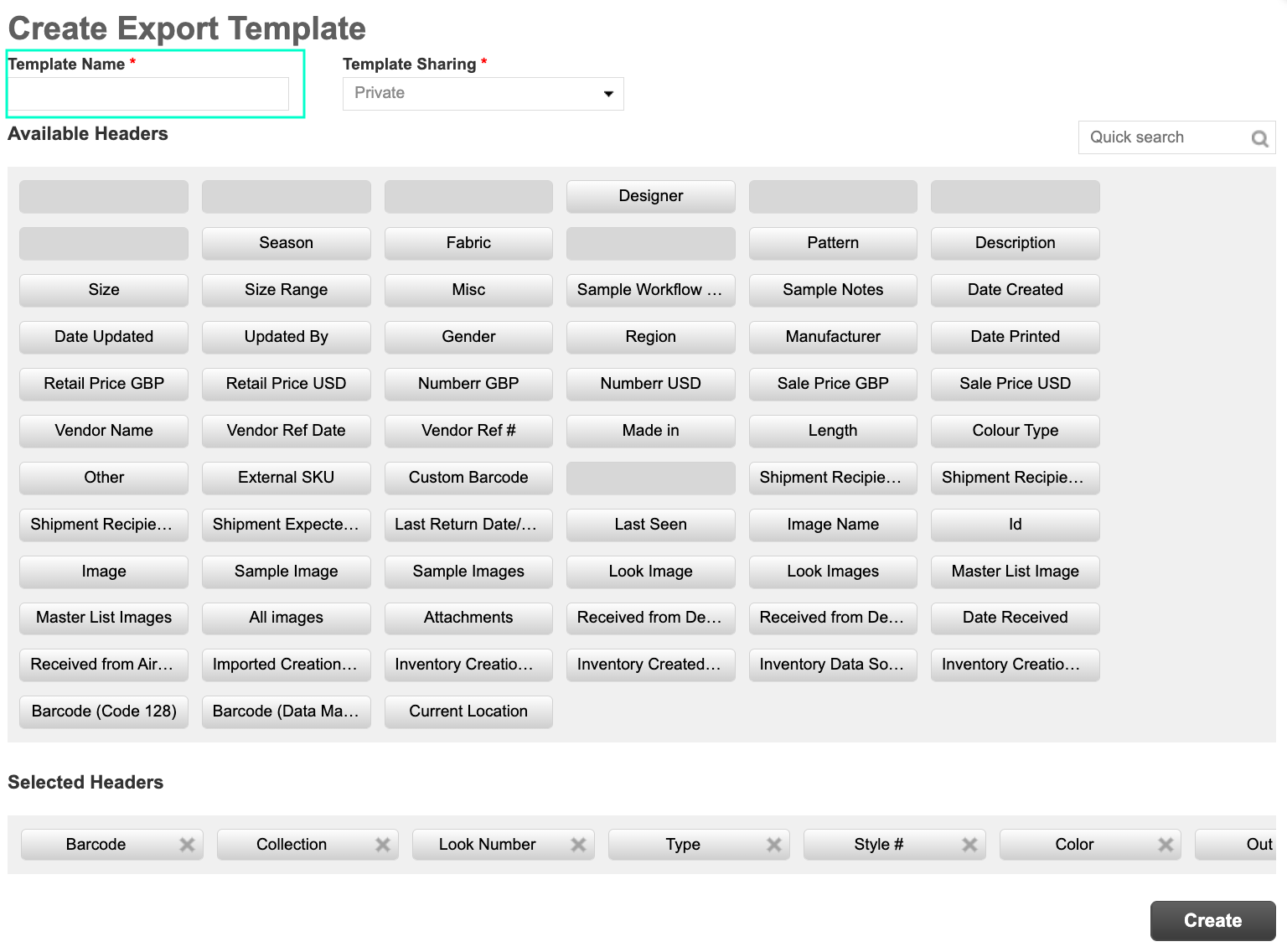
- 注: テンプレートには必ず名前を付けてください。名前を付けないと保存できません。
- 注: テンプレートをPrivate(非公開)にすることも、サイトのすべてのユーザーと共有することもできます。
- ヒント: 「Weekly Inventory - JP」や「Image Template - JP」など、同僚も使用するものであれば、分かりやすい名前にしましょう。
- テンプレートは、Layout Preferencesと同じ機能で使用できます。「Available Headers」 領域から選択し、「Selected Headers」領域にドラッグアンドドロップして、表示する情報を選択します。
- フィールドをダブルクリックすると、ヘッダーの最後に追加することもできます。
-
フィールドを解除するには、右側の X をクリックします。

- 必要なフィールドを追加したら、「Create」 をクリックします。
- Samples Manager に戻ったら、必ずドロップダウンメニューでテンプレートを選択してください。
- 注:「Edit」 をクリックすると、いつでもテンプレートを修正できます。
